
Ako rozobrať a odstrániť vstavanú klávesnicu z notebooku vlastnými rukami? Ako odstrániť klávesy na vstavanej klávesnici v notebooku a ako získať vstavanú klávesnicu z notebooku?
Sprievodca krokom -Bep na odstránenie vstavanej klávesnice z notebooku, ako aj jeho klávesy.
Navigácia
Takmer každý majiteľ notebooku vie, že tieto zariadenia, napríklad stacionárne počítače, vyžadujú starostlivú manipuláciu a dobrú starostlivosť. Aby sa zabránilo prehrievaniu zariadenia a neprerušili chladiaci systém, musí sa každý počítač pravidelne rozobrať a jeho komponenty z prachu. Ak je v stacionárnych počítačoch, tento postup je pomerne jednoduchý a jednoduchý, potom pri čistení notebooku sa mnohí môžu stretnúť s niekoľkými problémami. Jednou z nich je odstránenie vstavanej klávesnice prenosného počítača.
V našom článku budeme analyzovať dôvody, prečo môže byť potrebné odstrániť zabudovanú klávesnicu prenosného počítača alebo jej kľúč, a tiež vám povie, ako to urobiť.

Krok -Pokyny na rýchlosť na odstránenie vstavanej klávesnice prenosného počítača
Prečo môžete odstrániť vstavanú klávesnicu notebooku?
Ten, ktorý sa aspoň raz pokúsil odstrániť klávesnicu z notebooku, chápe, že to nie je možné urobiť bez úplného demontáže. Ak sa osoba rozhodla vykonať túto zložitú operáciu, mal by mať jeden z nižšie uvedených dôvodov:
- Je potrebné vyčistiť chladiaci systém a ďalšie komponenty notebooku z prachu;
- Bolo potrebné nahradiť tepelný tuk na lepší prenos tepla chladiča a procesora;
- Bolo potrebné vymeniť olej v ložiskách chladičov;
- Mikrokirkyty alebo iné komponenty je potrebné vymeniť alebo opraviť;
- Potreba vyčistiť klávesnicu od nečistôt alebo obnovenie poškodeného vodivého filmu;
- Túžba úplne vymeniť klávesnicu alebo jej jednotlivé časti;

Obrázok 1. Prečo môžete odstrániť vstavanú klávesnicu prenosného počítača?
V prípade, že žiadny z vyššie uvedených dôvodov nie je pre vás vhodný a vy chcete len vidieť, čo je vo vnútri, potom je lepšie opustiť tento podnik.
NAPLATÉ, najmä s plastovými puzdrami, majú veľmi krehké držiaky, slučky a dosky. Jeden nesprávny pohyb a budete musieť vziať svojho elektronického priateľa do koša.
Ako odstrániť vstavanú klávesnicu z notebooku vlastnými rukami?
Predtým, ako pokračujeme v odstránení klávesnice, urobíme mierne ústup na upevňovacích prvkoch. Existujú dva typy:
- Prvé zobrazenie Fastards sa nachádzajú na moderných notebookoch a netbookoch. Úchytky sú plastové západky, spoľahlivo skryté vo vnútri puzdra. Takže pre ich detekciu budete musieť namáhať videnie.
- Moderné modely majú spravidla od štyroch do ôsmich úchytov umiestnených okolo obvodu klávesnice a môžete si ich všimnúť charakteristickými výklenkami.

Obrázok 1. Ako odstrániť vstavanú klávesnicu z notebooku vlastnými rukami?
- Druhý pohľad Upevňovacie prvky majú starodávnejšie modely notebookov. Najčastejšie sa nachádzajú na zariadeniach spoločnosti Toshiba.
- Takéto držiaky sú niekoľko skrutiek, ktoré sú odstránené pravidelným krížovým skrutkovačom. Nepoužívajú sa však na moderných modeloch.
Potom, čo budete mať predstavu o držiakoch klávesnice a viete, čo by sa malo očakávať, môžete pokračovať priamo k stiahnutiu klávesnice. Urobte nasledujúce kroky a opatrne venujte pozornosť fotografiám:
Krok 1.
- Najprv musíte vypnúť notebook a vypnúť napájanie. Ďalej sa budete musieť zbaviť tela notebooku, pretože držiaky klávesnice sú pod ním a nie je možné sa k nim dostať.

Obrázok 2. Ako odstrániť vstavanú klávesnicu z notebooku vlastnými rukami?
- Otočte notebook nadol na veko a odskrutkujte všetky skrutky na zadnom paneli, vrátane tých, ktoré držia kryty RAM a pevný disk. Ak má predný panel aj pár skrutiek, otočte ich rovnako.
Krok 2.
- Ďalej sa zbavte všetkých odstránených zadných častí, opatrne otočte notebook a odstráňte horné časti puzdra.
- Vezmite nôž alebo iný podobný tenký predmet, nájdite prvé odstránenie držiaka na vrchu v ľavom rohu klávesnice a ľahko ho plčte špičkou, aby ste klikli. Urobte to isté s pripevnením v opačnom rohu.
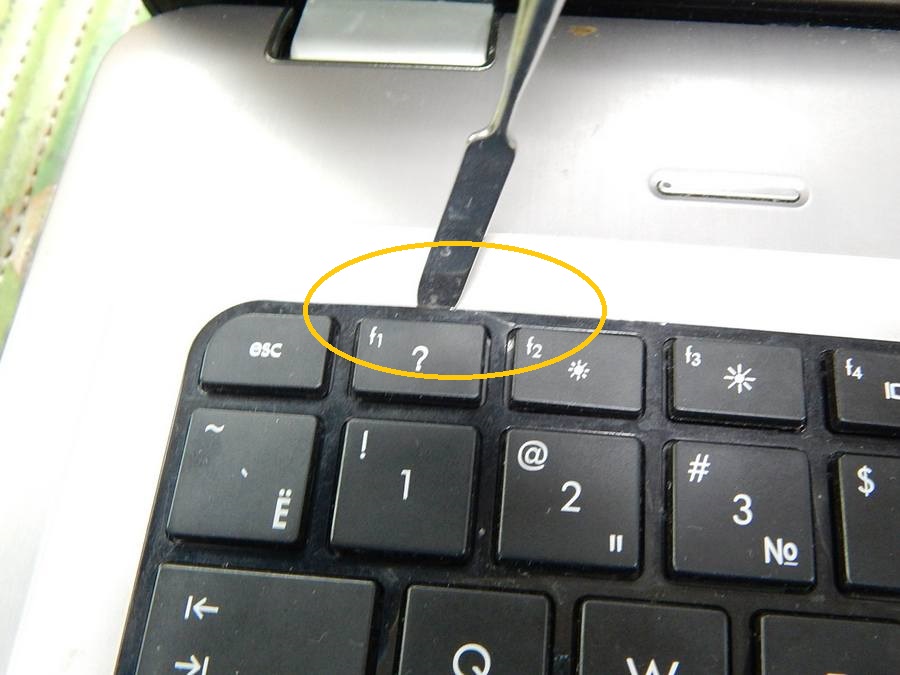
Obrázok 3. Ako odstrániť vstavanú klávesnicu z notebooku vlastnými rukami?
- Po odpojení dvoch horných bočných držiakov urobte to isté s rohmi nižšie. Ďalej stlačte všetkých ostatných v tej istej schéme, ak existujú.
Krok 3.
- Po odpojení všetkých západiek nezabudnite, že klávesnica je pripojená drôtom k základnej doske. V žiadnom prípade to netiahnite na seba! Najprv to musíte vypnúť. Jemne zdvihnite panel klávesnice a uvidíte široký vlak, ktorý z neho pochádza na základnú dosku.

Obrázok 4. Ako odstrániť vstavanú klávesnicu z notebooku vlastnými rukami?
- Bez úsilia, opatrne vytiahnite každú hranu vlaku a vyberte ho z konektora. Jeho koniec by mal vyzerať niečo také znázornené na obrázku nižšie.

Obrázok 5. Ako odstrániť vstavanú klávesnicu z notebooku vlastnými rukami?
- To je všetko, klávesnica je stiahnutá. Teraz s ňou môžete vykonať všetky tie akcie, pre ktoré sa všetko začalo. Jeho inštalácia sa vykonáva presne v opačnom poradí. Najskôr pripojte vlak, utiahnite držiaky, utiahnite skrutky a použite notebook.

Obrázok 6. Ako odstrániť vstavanú klávesnicu z notebooku vlastnými rukami?
Dôležité: Pamätajte, že hlavnou vecou v tejto veci je presnosť. Všetky podrobnosti o notebooku, počnúc držiakom a končiace sa vlakom, sú veľmi krehké. V žiadnom prípade nepoužívajte silu v procese odstraňovania klávesnice, inak môže vaše zariadenie zlyhať navždy.
Ako odstrániť klávesy zo zabudovanej klávesnice prenosného počítača?
- Tento problém sa tiež zaujíma o mnohých. V skutočnosti je to pod kľúčmi, že sa najčastejšie hromadí veľké množstvo drobkov, prachu a mrazeného cukru z rozliateho čaju.
- Rovnako ako v prípade stiahnutia klávesnice má odstránenie jej kľúčov aj niekoľko určitých ťažkostí v porovnaní so stacionárnou klávesnicou.
- Všeobecne platí, že princíp konania je rovnaký: upravte kľúč špičkou noža, vytiahnite a tlačidlo sa zviera. Tu je však potrebná určitá presnosť.
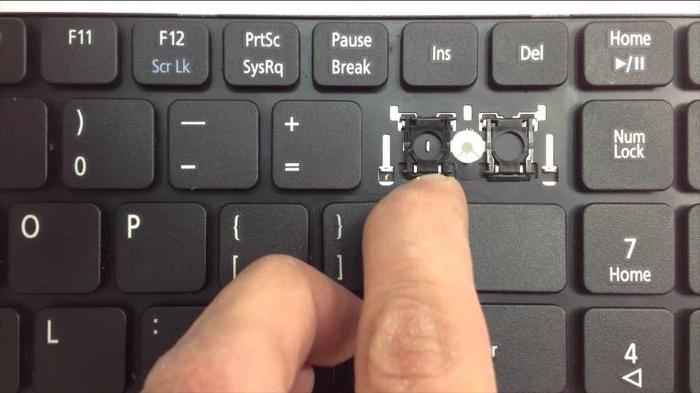
Obrázok 1. Ako odstrániť klávesy zo zabudovanej klávesnice prenosného počítača?
- Venujte pozornosť tomu, ako sú usporiadané pripojenie klávesnice na klávesnici notebooku. Pravý dolný uhol na spodnej strane by sa mal upraviť. V opačnom prípade môžete rozbiť držiak.
